Inhaltsverzeichnis
"Rabatt-Buddy" (von 215 Apps) ist ein unerwünschtes Browser-Plugin, das Ihnen hilft, bei jedem Online-Einkauf Geld zu sparen . Die "Rabatt-Buddy" Plugin wird in anderen Software-Installationsprogrammen gebündelt und zeigt nach der Installation Werbung und Angebote an, wenn Sie Websites mit Online-Angeboten besuchen, wie Amazon, Ebay usw. Das "Rabatt-Buddy" Add-on wird von einigen Antivirus-Anbietern als bösartiges Programm eingestuft.
Wenn Sie "Discount Buddy" von Ihrem Computer entfernen möchten, gehen Sie wie folgt vor:

Wie Sie "Discount Buddy" von Ihrem Computer entfernen:
Schritt 1: Deinstallieren Sie die mit "215 Apps" installierten Anwendungen über die Systemsteuerung.
1. Gehen Sie dazu auf Start > Systemsteuerung .
{Windows 8: Rechtsklick über die linke untere Ecke und wählen Sie Bedienfeld }
{Windows XP: Start > Einstellungen > Bedienfeld . }

2. Doppelklick zum Öffnen " Programme hinzufügen oder entfernen ", wenn Sie Windows XP oder
“ Programme und Funktionen ", wenn Sie Windows 8, 7 oder Vista haben).

3. Suchen Sie in der Programmliste nach und diese Anwendungen entfernen/deinstallieren:
a. Discount Buddy (Von 215 Apps)
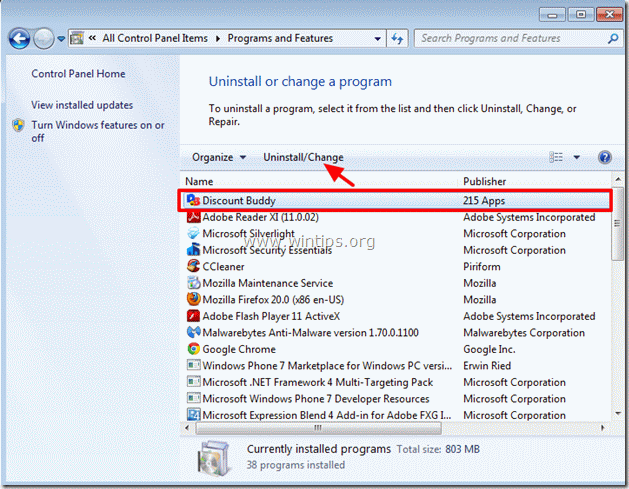
Schritt 2: Entfernen Sie "Discount Buddy" aus Ihrer Internet-Browser-Anwendung.
Nach der Durchführung Schritt 1, (Deinstallieren Sie "Discount Buddy" über Ihre Systemsteuerung), sollte Ihr Internet-Browser sauber sein.
Wenn Sie überprüfen wollen, ob Ihr Internet-Browser sauber ist, dann:
Internet Explorer, Google Chrome, Mozilla Firefox
Internet Explorer
Wie entfernt man "Discount Buddy" aus dem Internet Explorer?
Deinstallieren Sie zunächst "Discount Buddy" über Ihre Systemsteuerung (Schritt 1) und überprüfen Sie dann, dass keine " Rabatt Buddy "Um dies zu tun, muss ein Eintrag vorhanden sein:
1. öffnen Sie den Internet Explorer und wählen Sie dann im Dateimenü des IE die Option " Werkzeuge " > " Add-ons verwalten ”.
Hinweis*: In den neuesten Versionen des IE drücken Sie den " Getriebe " Symbol  oben rechts.
oben rechts.

2. Klicken Sie auf " Symbolleisten und Erweiterungen "Wählen Sie die Optionen auf der linken Seite aus und stellen Sie sicher, dass der Verweis "Discount Buddy" nicht existiert.
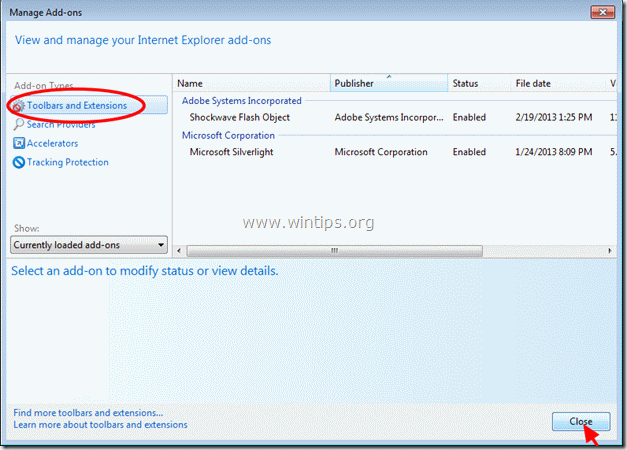
3. Schließen Sie alle Internet Explorer-Fenster und fahren Sie fort mit Schritt 3 .
Google Chrome
Wie entferne ich "Discount Buddy" von Google Chrome:
1. Öffnen Sie Google Chrome und gehen Sie zum Menü Chrome  und wählen Sie " Einstellungen ".
und wählen Sie " Einstellungen ".

2. Klicken Sie auf " Erweiterungen " im linken Fensterbereich.

3. In " Erweiterungen Optionen" klicken Sie auf die Papierkorbsymbol neben dem " Discount Buddy 1.23.6 Plugin", um es zu entfernen.
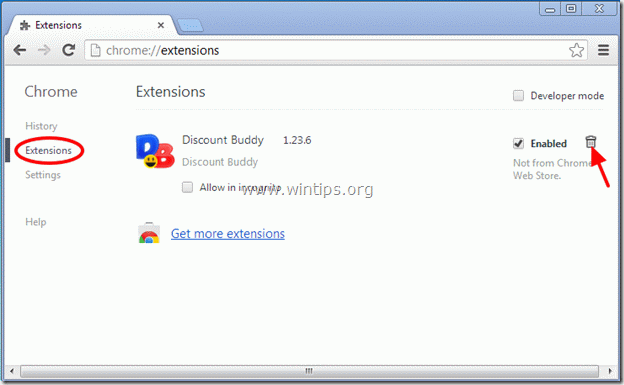
4. Schließen Sie alle Chrome-Fenster und fahren Sie fort mit Schritt 3 .
Mozilla Firefox
Wie entferne ich "Discount Buddy" von Mozilla Firefox:
1. zuerst müssen Sie die "Menüleiste" von Firefox aktivieren.
* Rechtsklick, auf dem leeren Platz rechts neben Registerkarte "Seite" und aktivieren. Firefox "Menüleiste".
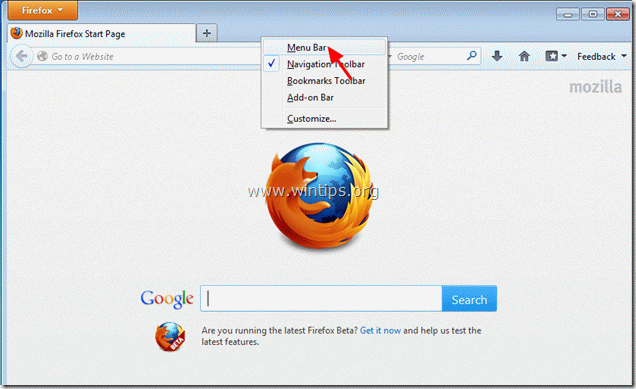
2. Gehen Sie im Firefox-Menü auf " Werkzeuge " > " Add-ons ”.
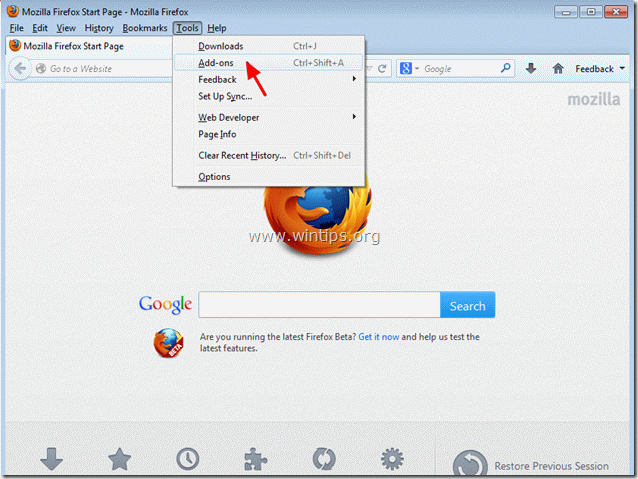
3. In " Add-ons " Manager wählen " Erweiterungen " auf der linken Seite des Fensters.

4. Innen " Erweiterungen " Presse " Entfernen" zu entfernen " Discount Buddy 0.91.16 " aus Firefox.
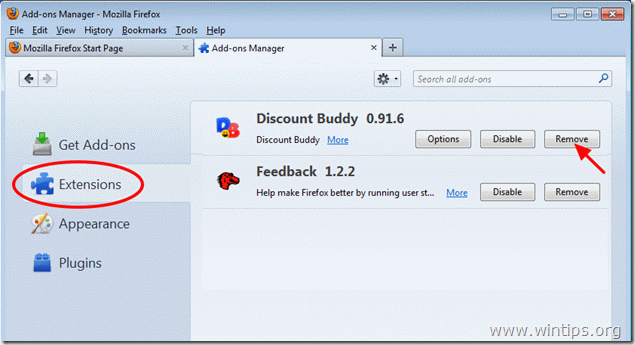
6. Schließen Sie alle Firefox-Fenster und fahren Sie mit dem nächsten Schritt fort.
Schritt 3: Bereinigen Sie Ihren Computer von anderen bösartigen Bedrohungen.
Herunterladen und MalwareBytes Antimalware installieren um alle auf Ihrem Computer verbliebenen bösartigen Bedrohungen zu beseitigen.*
*Wenn Sie nicht wissen, wie Sie die " MalwareBytes Anti-Malware ", lesen Sie diese Anweisungen.
1. Starten Sie MalwareBytes Antimalware und führen Sie einen Schnellscan durch:
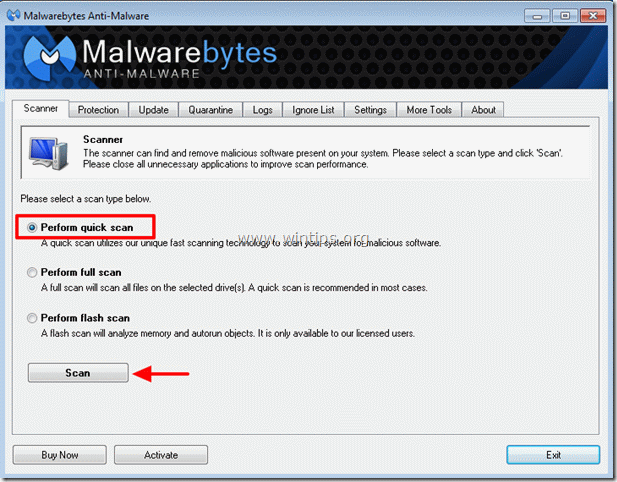
2. Wenn der Scanvorgang abgeschlossen ist, drücken Sie die " Ergebnisse anzeigen ", um die bösartigen Bedrohungen anzuzeigen und zu entfernen.
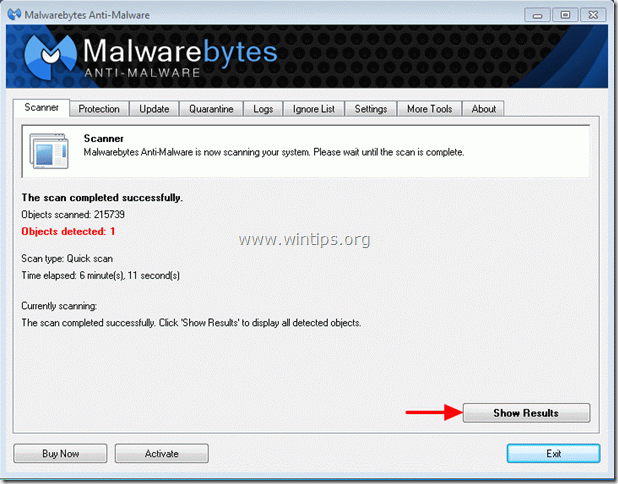
3c. Im Fenster "Ergebnisse anzeigen prüfen - mit der linken Maustaste- alle infizierten Objekte und wählen Sie dann die Option " Ausgewählte entfernen "Option und lassen Sie das Programm die ausgewählten Bedrohungen entfernen.
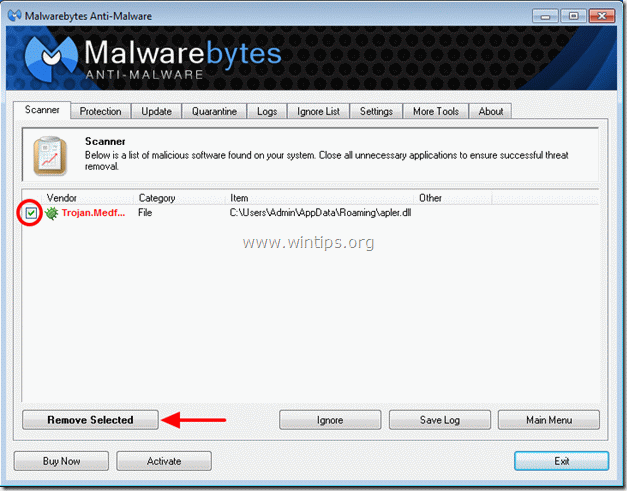
3d. Wenn der Prozess der Entfernung der infizierten Objekte abgeschlossen ist, wird " Starten Sie Ihr System neu, um alle aktiven Bedrohungen ordnungsgemäß zu entfernen.
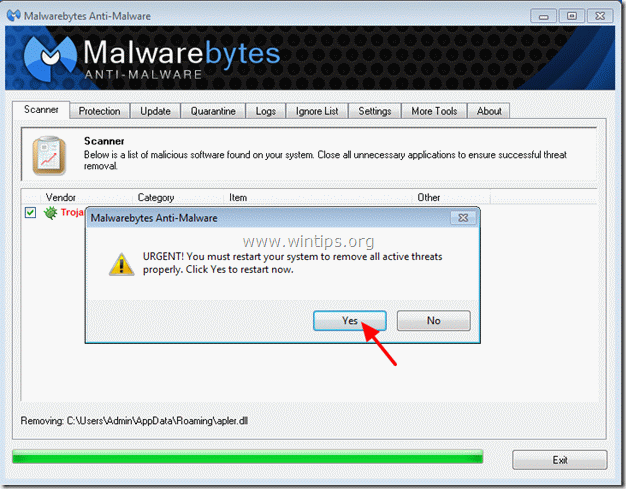
4. wichtig: Um sicherzustellen, dass Ihr Computer sauber und sicher ist, Führen Sie eine vollständige Überprüfung mit Malwarebytes Anti-Malware im abgesicherten Modus von Windows durch. .*
*Um in den abgesicherten Modus von Windows zu gelangen, drücken Sie die Taste " F8 "Taste, während der Computer hochfährt, bevor das Windows-Logo erscheint. Wenn die " Menü "Erweiterte Optionen" von Windows " auf dem Bildschirm erscheint, bewegen Sie sich mit den Pfeiltasten Ihrer Tastatur zum Abgesicherter Modus und drücken Sie dann "ENTER ".
Schritt 4: Entfernen Sie unerwünschte Dateien und Einträge.
Verwendung " CCleaner "Programm und fahren Sie fort mit sauber Ihr System von temporären Internet-Dateien und ungültige Registrierungseinträge.*
* Wenn Sie nicht wissen, wie Sie die "CCleaner", diese Anweisungen lesen .
Schritt 5: Starten Sie Ihren Computer neu, damit die Änderungen wirksam werden, und führen Sie eine vollständige Überprüfung mit Ihrem Antivirenprogramm durch.

Andy Davis
Der Blog eines Systemadministrators über Windows





